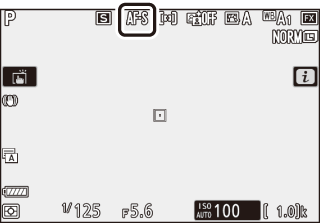Režim fotografije i meni
Pri podrazumevanim podešavanjima, sledeće stavke će se pojaviti na i meniju za režim fotografije.
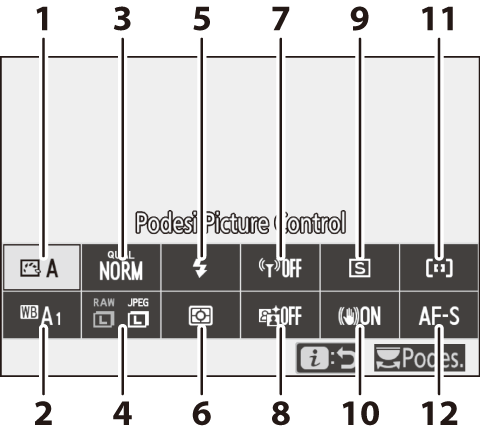
- Podesi Picture Control
- Balans bele
- Kvalitet slike
- Veličina slike
- Režim blica
- Merenje
- Wi-Fi veza
- Active D-Lighting
- Režim okidanja
- Redukcija vibracija
- Režim AF-oblasti
- Režim fokusa
Podesi Picture Control
Birajte Picture Control u skladu sa subjektom ili tipom scene.
| Opcija | Opis | |
|---|---|---|
| n | Automatska | Fotoaparat automatski prilagođava tonove bazirane na Standardno Picture Control. Ten subjekata portreta će biti mekši a elementi kao što su lišće i nebo na snimcima na otvorenom će biti življi nego na slikama snimljenim sa Standardno Picture Control. |
| Q | Standardno | Standardna obrada za izbalansirane rezultate. Preporučeno je za većinu situacija. |
| R | Neutralno | Minimalna obrada zarad prirodnih rezultata. Birajte fotografije koje će kasnije biti obrađene ili retuširane. |
| S | Živo | Slike su poboljšane zarad živog, efekta štampane fotografije. Birajte za fotografije koje ističu primarne boje. |
| T | Monohrom | Snimajte monohrom fotografije. |
| o | Portret | Obradite portrete zarad kože sa prirodnom teksturom i zaokruženog osećaja. |
| p | Pejzaž | Proizvodi žive pejzaže i gradske pejzaže. |
| q | Ravnomerno | Detalji su sačuvani putem širokog opsega tona, od svetlijih delova do senki. Birajte fotografije koje će kasnije biti dosta obrađene ili retuširane. |
| k01–k20 | Creative Picture Control (Kreativni Picture Control) | Izaberite jednu od sledećih Picture Controls, svaka je jedinstvena kombinacija tona, zasićenosti i drugih podešavanja podešenih za određeni efekat: San, Jutro, Pop, Nedelja, Tmurno, Dramatično, Tišina, Izbeljeno, Melanholično, Čisto, Džins, Igračka, Sepija, Plava, Crvena, Ružičasta, Ugalj, Grafit, Binarno i Ugljenik. |
Da biste videli podešavanja Picture Control, markirajte Picture Control i pritisnite 3. Promene nad podešavanjima mogu da se pregledaju na prikazu (0 Modifikovanje Picture Controls).

Trenutna Picture Control je označena od strane ikone u prikazu u toku fotografisanja.
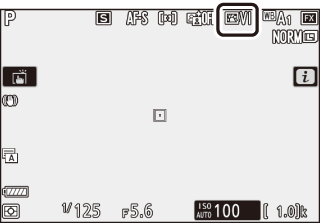
menjanje Picture Controls
Picture Controls mogu da se modifikuju da bi odgovarale sceni ili kreativnoj nameri fotografa. Markirajte Podesi Picture Control u i meniju i pritisnite J da biste prikazali listu Picture Control, zatim markirajte Picture Control i pritisnite 3 da biste prikazali podešavanja Picture Control. Pritisnite 1 ili 3 da biste markirali željeno podešavanje i pritisnite 4 ili 2 da biste birali vrednost u inkrementima od 1, ili rotirajte pomoćni komandni točkić da biste birali vrednost u inkrementima od 0,25 (dostupne opcije se razlikuje od izabranih Picture Control). Podrazumevana podešavanja mogu da se povrate ako se pritisne O dugme.

Nakon prilagođavanja podešavanja na vaše zadovoljstvo, pritisnite J da bi izmene stupile na snagu i vratite se na i meni. Picture Controls koje su modifikovane sa podrazumevanih podešavanja su obeležena zvezdicom („U“).
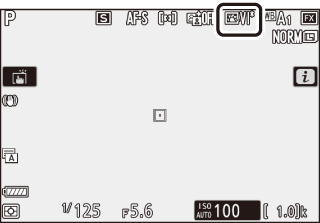
Prethodna podešavanja
j indikator ispod prikaza vrednosti u Picture Control meniju podešavanja naznačava prethodnu vrednost podešavanja.

„A“ (Automatski)
Biranje A (automatski) opcije dostupne za neka podešavanja dopušta fotoaparatu da automatski prilagodi podešavanje. Rezultati se razlikuju od ekspozicije i pozicije subjekta u kadru.
„n Automatski“ Picture Control
Ako je n Automatski izabrano za Podesi Picture Control, podešavanja mogu da se prilagode u opsegu od A−2 do A+2.
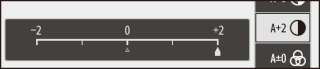
Sledeća podešavanja su dostupna:
| Opcija | Opis | |
|---|---|---|
| Nivo efekta | Isključite ili istaknite efekat Creative Picture Control (Kreativni Picture Control). | |
| Brzo uoštravanje |
Brzo podesite nivoe za balansiranje Uoštravanje, Uoštravanje za sr. opseg i Jasnoća. Takođe možete da izvršite individualna podešavanja na sledeće parametre:
|
|
| Uoštravanje | ||
| Uoštravanje za sr. opseg | ||
| Jasnoća | ||
| Kontrast | Podesite kontrast. | |
| Svetlina | Povisite ili snizite svetlinu bez gubitka detalja u svetlim zonama ili senkama. | |
| Zasićenost | Kontrolišite živost boja. | |
| Ton | Prilagodite ton. | |
| Efekti filtera | Simulirajte efekat kolor filtera na monohrom slikama. | |
| Toniranje | Birajte nijansu koja se koristi na monohrom fotografijama. Pritiskanjem 3 kada je opcija koja nije B&W (crno i belo) izabrana prikazuje opcije zasićenosti. | |
| Toniranje (Creative Picture Control (Kreativni Picture Control)) | Prilagodite nijansu boje koja se koristi za Creative Picture Control (Kreativni Picture Control). | |
Efekti filtera
Birajte od sledećih:
| Režim | Podešavanje |
|---|---|
| Y (žuta) | Ove opcije povećavaju kontrast i mogu da se koriste za smanjivanje svetline neba na pejzažnim fotografijama. Narandžasta proizvodi veći kontrast od žute, crvena veći kontrast od narandžaste. |
| O (narandžasta) | |
| R (crvena) | |
| G (zelena) | Zelena omekšava tonove kože i može da se koristi za portrete. |
Balans bele
Prilagodite balans bele (za više informacija, pogledajte „Balans bele“, 0 Balans bele).
| Opcija | ||
|---|---|---|
| 4 | Automatska | |
| Zadrži belo (smanji tople boje) | ||
| Zadrži celokupnu atmosferu | ||
| Zadrži tople boje osvetljenja | ||
| D | Automatski za prirodnu svetlost | |
| H | Direktna sunčeva svetlost | |
| G | Oblačno | |
| M | Hlad | |
| J | Inkandescentno | |
| I | Fluorescentno | |
| Lampe sa natrijumovom parom | ||
| Toplo belo fluorescentno | ||
| Belo fluorescentno | ||
| Hladno belo fluorescentno | ||
| Dnevno belo fluorescentno | ||
| Dnevno fluorescentno | ||
| Živina para sa visok. temp. boje | ||
| 5 | Blic | |
| K | Izaberi temperaturu boje | |
| L | Zapamćena manuelna postavka | |
Pritiskanje 3 kada se Automatski ili Fluorescentno markira prikazuje pod-opcije za markiranu stavku.

Trenutna opcija balansa bele je označena od strane ikone u prikazu u toku fotografisanja.
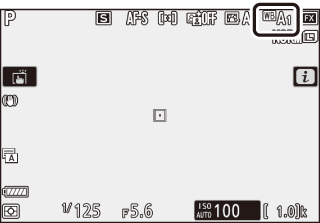
Fino podešavanje balansa bele
Birajući Balans bele u meniju i prikazuje se lista opcija balansa bele. Ako je opcija koja nije Izaberi temperaturu boje markirana, opcije finog podešavanja mogu da se prikažu pritiskajući 3. Bilo koje promene opcija finog podešavanja mogu da se pregledaju na prikazu.
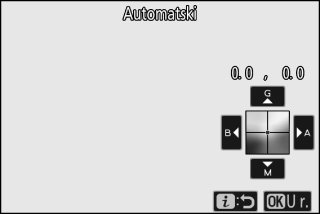
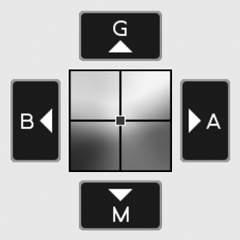
| G | Povećajte zelenu boju |
|---|---|
| B | Povećajte plavu boju |
| A | Povećajte jantarnu boju |
| M | Povećajte purpurnocrvenu boju |
Taknite strelice na prikazu ili koristite višenamenski birač za fino podešavanje balansa bele. Pritisnite J da biste sačuvali podešavanja i vratili se na meni i.
Zvezdica („U“) pored ikone balansa bele u prikazu fotografisanja ukazuje na to da je fino podešavanje na snazi.
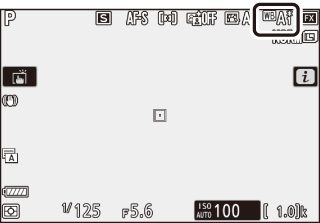
biranje temperature boje
Birajući Balans bele u meniju i prikazuje se lista opcija balansa bele. Kada je Izaberi temperaturu boje markirano, opcije temperature boje mogu da se pregledaju pritiskajući 3.
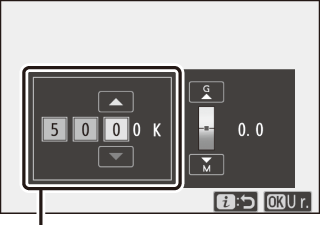
Vrednost za jantarno–plavu osu

Vrednost za Zelenu–Purpurnocrvenu osu
Pritisnite 4 ili 2 da markirate cifre na Jantarno–Plavoj ili Zeleno–Purpurnocrvenoj osi i pritisnite 1 ili 3 za promenu. Pritisnite J da biste sačuvali podešavanja i vratili se na meni i. Ako je vrednost koja nije nula izabrana za Zeleno–Purpurnocrvenu osu, zvezdica („U“) će se prikazati pored ikone balansa bele.
Izaberi temperaturu boje
Imajte na umu da željeni rezultati neće biti dobijeni sa fluorescentnim osvetljenjem. Izaberite I (Fluorescentno) za fluorescentne izvore svetlosti. Sa drugim izvorima svetla, napravite probni snimak da biste utvrdili da li je izabrana vrednost odgovarajuća.
Zapamćena manuelna postavka
Zapamćena manuelna postavka se koristi da bi se snimilo i pozvalo do šest prilagođenih podešavanja balansa bele za fotografisanje pod mešanim svetlom ili da bi se vršila korekcija za svetlosne izvore sa jakom obojenošću. Sledite korake ispod za merenje vrednosti zapamćene manuelne postavke balansa bele.
-
Prikažite zapamćene postavke balansa bele.
Markirajte Zapamćena manuelna postavka u i meniju prikaza balansa bele i pritisnite 3 da prikažete listu zapamćenih postavki balansa bele.

-
Izaberite zapamćenu postavku.
Markirajte željenu zapamćenu postavku balansa bele (d-1 do d-6) i pritisnite J da biste izabrali markiranu zapamćenu postavu i vratili se na i meni.
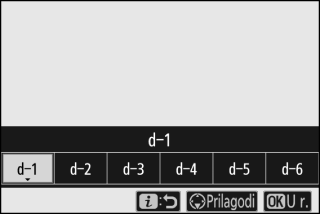
Zaštićene zapamćene postavke
Zapamćene postavke naznačene sa g ikonom su zaštićene i ne mogu da se promene.
-
Izaberite režim direktnog merenja.
Markirajte Balans bele u i meniju i pritisnite i držite J dok L ikone u prikazu fotografisanja i kontrolnom displeju ne počnu da blješte a cilj balansa bele (r) ne bude prikazan pri izabranoj tački fokusa.
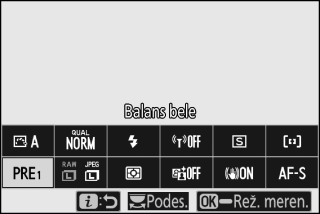

-
Merenje balansa bele.
Da biste izmerili balans bele, taknite beo ili siv objekat ili koristite višenamenski birač za pozicioniranje r preko belog ili sivog područja prikaza i ili pritisnite J ili pritisnite dugme okidača skroz na dole (imajte na umu da r ne može da se ponovo pozicionira kada je opcioni blic zakačen, u tom slučaju treba da izmerite balans bele sa belim ili sivim objektom pozicioniranim u centru okvira).

Ako fotoaparat nije u mogućnosti da meri balans bele, prikazaće se poruka. Pokušajte da merite balans bele ponovo sa različitim ciljem.

-
Izađite iz režima direktnog merenja.
Pritisnite dugme i da biste izašli iz režima direktnog merenja.
Merenje zapamćene manuelne postavke balansa bele
Zapamćena manuelna postavka balansa bele ne može da se meri dok je HDR ili snimanje višestruke ekspozicije u toku.
Režim direktnog merenja
Režim direktnog merenja će se okončati ali nijedna radnja nije izvršena u vreme izabrano za Prilagođeno podešavanje c3 (Odlaganje isključivanja) > Tajmer pripravnosti.
Upravljanje zapamćenim postavkama
Opcija Balans bele > Zapamćena manuelna postavka u meniju snimanja ne može da se koristi za kopiranje balansa bele sa postojeće fotografije na izabranu zapamćenu postavku, dodajte komentare ili zaštitite zapamćene postavke.
Zapamćena manuelna postavka: biranje zapamćene postavke
Da biste izabrali zapamćenu postavku, izaberite Balans bele > Zapamćena manuelna postavka u meniju snimanja, zatim markirajte zapamćenu postavku i pritisnite J. Ako trenutno ne postoji nijedna vrednost za izabranu zapamćenu postavku, balans bele će se podesiti na 5200 K, isto kao Direktna sunčeva svetlost.

Kvalitet slike
Izaberite format datoteke za fotografije.
| Opcija | Opis |
|---|---|
| NEF (RAW) + JPEG finom |
Snimite dve kopije svake fotografije: NEF (RAW) sliku i JPEG kopiju. Samo je JPEG kopija prikazana u toku reprodukcije, ali brisanje JPEG kopije takođe briše NEF (RAW) sliku. NEF (RAW) slika može da se vidi koristeći računar. |
| NEF (RAW) + JPEG fino |
|
| NEF (RAW) + JPEG normalnom |
|
| NEF (RAW) + JPEG normalno |
|
| NEF (RAW) + JPEG osnovnom |
|
| NEF (RAW) + JPEG osnovno |
|
| NEF (RAW) | Snimite fotografije u NEF (RAW) formatu. |
| JPEG finom | Snimite fotografije u JPEG formatu. Kompresija se povećava a veličina datoteke se smanjuje dok kvalitet napreduje od „finog“ preko „normalnog“ do „osnovnog“. Izaberite opcije sa m za povećanje kvaliteta, opcije bez m za staranje o tome da sve slike imaju više ili manje istu veličinu datoteke. |
| JPEG fino | |
| JPEG normalnom | |
| JPEG normalno | |
| JPEG osnovnom | |
| JPEG osnovno | |
| TIFF (RGB) | Snimite TIFF-RGB fotografije bez kompresije pri bitskoj dubini od 8 bita po kanalu (24-bitna boja). |
Trenutno izabrana opcija je pokazana na prikazu u toku fotografisanja.
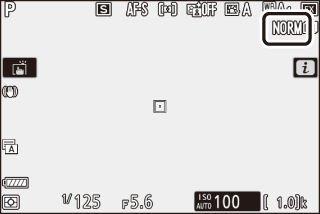
NEF (RAW)
- NEF (RAW) datoteke imaju ekstenziju „*.nef“.
- Proces konvertovanja NEF (RAW) slika u druge formate koji su visoko prenosivi kao što su JPEG se naziva „Obrada NEF (RAW)“. U toku ovog procesa, Picture Controls i podešavanja kao što su korekcija ekspozicije i balans bele mogu da se slobodno prilagode.
- Na RAW podatke same od sebe ne utiče Obrada NEF (RAW) i njihov kvalitet će ostati neoštećen čak i ako su slike obrađene više puta pri različitim podešavanjima.
- Obrada NEF (RAW) može da se izvrši u fotoaparatu koristeći Obrada NEF (RAW) stavku u meniju retuširanja ili u računaru koristeći Nikon NX Studio softver. NX Studio je dostupan besplatno sa Nikon centra za preuzimanje.
Veličina slike
Birajte veličinu u kojoj će se fotografije snimiti.
| Opcija | Opis | |
|---|---|---|
| NEF (RAW) | Velika | Izaberite veličinu za fotografije snimljene u NEF (RAW) formatu. NEF (RAW) je dostupan samo kada je NEF (RAW) opcija izabrana za kvalitet slike. |
| Srednja | ||
| Mala | ||
| JPEG/TIFF | Velika | Izaberite veličinu za fotografije snimljene u JPEG ili TIFF formatu. |
| Srednja | ||
| Mala | ||
Trenutno izabrana opcija je pokazana na prikazu u toku fotografisanja.
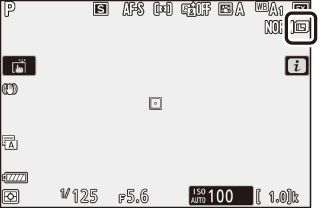
Fizičke dimenzije fotografija u pikselima razlikuju se od opcije izabrane za Izaberi oblast slike.
Z 7:
| Veličina slike | ||||
|---|---|---|---|---|
| Velika | Srednja | Mala | ||
| Oblast slike | FX (36 × 24) | 8256 × 5504 | 6192 × 4128 | 4128 × 2752 |
| DX (24 × 16) | 5408 × 3600 | 4048 × 2696 | 2704 × 1800 | |
| 5 : 4 (30 × 24) | 6880 × 5504 | 5152 × 4120 | 3440 × 2752 | |
| 1 : 1 (24 × 24) | 5504 × 5504 | 4128 × 4128 | 2752 × 2752 | |
| 16 : 9 (36 × 20) | 8256 × 4640 | 6192 × 3480 | 4128 × 2320 | |
Z 6:
| Veličina slike | ||||
|---|---|---|---|---|
| Velika | Srednja | Mala | ||
| Oblast slike | FX (36 × 24) | 6048 × 4024 | 4528 × 3016 | 3024 × 2016 |
| DX (24 × 16) | 3936 × 2624 | 2944 × 1968 | 1968 × 1312 | |
| 1 : 1 (24 × 24) | 4016 × 4016 | 3008 × 3008 | 2000 × 2000 | |
| 16 : 9 (36 × 20) | 6048 × 3400 | 4528 × 2544 | 3024 × 1696 | |
Režim blica
Izaberite režim blica za opcione bliceve (0 Režimi blica). Dostupne opcije zavise od izabranog režima sa točkićem režima.
| Opcija | Dostupno u | |
|---|---|---|
| I | Doblicavanje | b, P, S, A, M |
| J | Smanjenje efekta crvenih očiju | |
| K | Spora sinh. + sm. ef. crv. očiju | P, A |
| L | Spora sinhronizacija | |
| M | Sinhronizacija sa zadnjom zavesom | P, S, A, M |
| s | Isključi blic | b, P, S, A, M |
Trenutno izabrana opcija je naznačena ikonom u prikazu u toku fotografisanja.
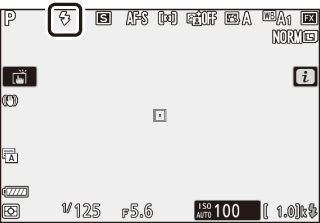
Merenje
Merenje utvrđuje kako će fotoaparat podesiti ekspoziciju. Sledeće opcije su dostupne:
| Opcija | Opis | |
|---|---|---|
| L | Matrix merenje | Fotoaparat meri široko područje kadra i podešava ekspoziciju u skladu sa tonskom distribucijom, bojom, kompozicijom i razdaljinom za rezultate slične onima koji se vide golim okom. |
| M | Merenje sa prioritetom centra | Fotoaparat meri ceo kadar ali dodeljuje najveću težinu području u centru kadra, veličina koja može da se izabere koristeći Prilagođeno podešavanja b3 (Oblast sa prioritetom centra). Ovo je klasični merač za portrete i takođe se preporučuje kada se koriste filteri sa faktorom korekcije ekspozicije (filter faktorom) iznad 1×. |
| N | Spot merenje | Fotoaparat meri 4 mm krug (ekvivalentno sa oko 1,5% kadra) centriranog na trenutnu tačku fokusa, što čini mogućim da se mere subjekti van centra (ako je automatska AF oblast na snazi, fotoaparat će umesto toga meriti centar tačke fokusa). Spot merenje se stara o tome da subjekat bude pravilno eksponiran, čak i kada je pozadina mnogo svetlija ili tamnija. |
| t | Merenje sa prioritetom svetlijeg dela | Fotoaparat dodeljuje najveći značaj svetlijim delovima. Koristite ovu opciju da biste smanjili gubitak detalja u svetlim zonama, na primer kada fotografišete izvođače na sceni koje osvetljava tačkasto osvetljenje. |
Trenutno izabrana opcija je naznačena ikonom u prikazu u toku fotografisanja.
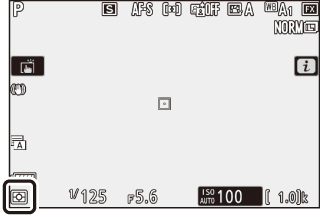
Wi-Fi veza
Omogućite ili onemogućite Wi-Fi. Omogućite Wi-Fi da biste uspostavili bežične mreže na računare ili između fotoaparata i pametnih telefona ili tableta (pametnih uređaja) koji pokreću SnapBridge aplikaciju.
Fotoaparat prikazuje Wi-Fi ikonu kada je Wi-Fi omogućen.
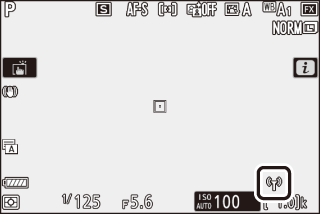
Da bi se isključio Wi-Fi, markirajte Wi-Fi veza u i meniju i pritisnite J. Ako je Wi-Fi trenutno omogućen, Zatvorite Wi-Fi vezu zahtev će se prikazati; pritisnite J da biste prekinuli vezu.
Bežične veze
Za informacije o uspostavljanju bežičnih veza za računare ili pametne uređaje, pogledajte Vodič mreže, dostupan sa Nikonovog centra za preuzimanje:
Z 7: https://downloadcenter.nikonimglib.com/sr/products/492/Z_7.html
Z 6: https://downloadcenter.nikonimglib.com/sr/products/493/Z_6.html
Više informacija o korišćenju SnapBridge aplikacije je dostupno putem pomoći na mreži aplikacije.
Active D-Lighting
Active D-Lighting čuva detalje u svetlijim delovima i senkama, kreirajući fotografije sa prirodnim kontrastom. Koristite kod scena sa visokim kontrastom, na primer kada fotografišete jarko osvetljen spoljašnji pejzaž kroz vrata ili prozor ili kada snimate slike subjekata koji se nalaze u hladu po sunčanom danu. Najefektivniji je kada se koristi sa matrix merenjem.

Isključeno

Y Automatsko
| Opcija | Opis | |
|---|---|---|
| Y | Automatska | Fotoaparat automatski prilagođava Active D-Lighting kao odgovor na uslove fotografisanja (u režimu M, međutim, Y Automatsko odgovara Q Normalno). |
| Z | Izuzetno visoko | Izaberite nivo Active D-Lighting izvršeno sa Z Izuzetno visoko, P Visoko, Q Normalno i R Nisko. |
| P | Visoko | |
| Q | Normalna | |
| R | Nizak | |
| c | Isključeno | Active D-Lighting isključen. |
Trenutno izabrana opcija je naznačena ikonom u prikazu u toku fotografisanja.
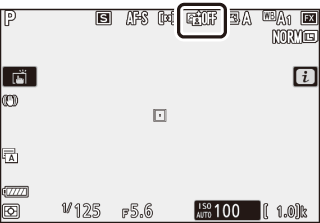
Active D-Lighting
Šum (nepravilno raspoređeni svetli pikseli, fog šum ili linije) mogu da se pojave na fotografijama napravljenim sa Active D-Lighting-om. Nejednako senčenje može da bude vidljivo na nekim subjektima. Active D-Lighting se ne primenjuje na visoke ISO osetljivosti (Hi 0,3–Hi 2) uključujući visoke osetljivosti izabrane putem automatske kontrole ISO osetljivosti.
Režim okidanja
Izaberite operaciju izvršenu kada je dugme okidača pritisnuto skroz na dole. Za više informacija, pogledajte dugme „c/E (Režim okidanja/Samookidač)“ (0 Dugme c/E (Režim okidanja/Samookidač)).
| Opcija | |
|---|---|
| U | Pojedinačna slika |
| V | Kontinualni L |
| W | Kontinualni H |
| X | Kontinualni H (produženo) |
| E | Samookidač |
Kada je Kontinualni L ili Samookidač markiran, dodatne opcije mogu da se prikažu pritiskajući 3.
Pritiskajući 3 kada je Kontinualni L markiran prikazuje opcije brzine napredovanja slika.
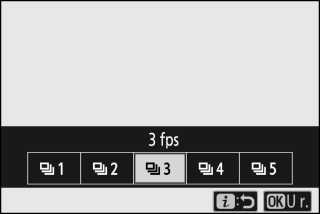
Pritiskanje 3 kada je Samookidač markiran prikazuje opcije za kašnjenje okidanja i broj snimaka snimljenih kada tajmer istekne.
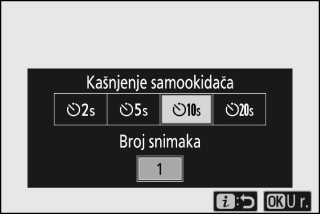
Trenutni režim okidanja je pokazan ikonama u prikazu fotografisanja i kontrolnom displeju.
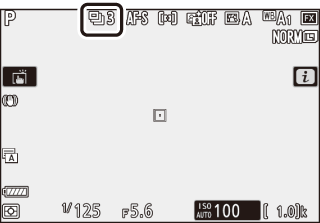
Redukcija vibracija
Izaberite da li da omogućite redukciju vibracije. Dostupne opcije se razlikuju od objektiva.
| Opcija | Opis | |
|---|---|---|
| C | Uključi | Izaberite za povećanu redukciju vibracija kada fotografišete subjekte koji se ne pomeraju. |
| Normalna | ||
| D | Sport | Izaberite kada fotografišete sportiste i druge subjekte koji se brzo i nepredvidivo kreću. |
| E | Isključeno | Redukcija vibracija isključena. |
Opcije koje nisu Isključeno su prikazane putem ikone u prikazu u toku fotografisanja.
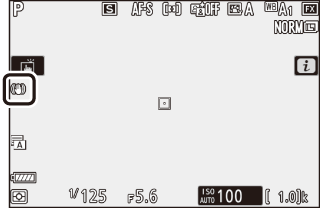
Redukcija vibracija
Redukcija vibracija može da bude nedostupna sa nekim objektivima. Kada koristite redukciju vibracija, sačekajte da se slika na prikazu stabilizuje pre nego što fotografišete. Sa nekim objektivima, slika na prikazu takođe može da se zaglavi nakon što se zatvarač okine; ovo je normalno i ne ukazuje na grešku.
Sport ili Uključeno se preporučuje za panoramiranje snimaka. U Sport, Normalno i Uključeno režimima, redukcija vibracija važi samo za pokret koji nije deo panoramljivanja (ako je fotoaparat panoramiran horizontalno, na primer, redukcija vibracija će se primeniti samo na vertikalno pomeranje).
Da biste sprečili nenamerne rezultate, odaberite Isključeno kada je fotoaparat montiran na stativ. Imajte na umu da se postavke za VR objektive mogu razlikovati; potražite u uputstvu za objektiv više informacija. Normal, Sport ili Uključeno preporučuje se ako glava stativa nije pričvršćena ili je fotoaparat montiran na monopod.
Režim AF-oblasti
Režim AF-oblasti kontroliše kako fotoaparat bira tačku fokusa za autofokus. Za više informacija, pogledajte „Režim AF-oblasti” (0 Režim AF-oblast).
| Opcija | |
|---|---|
| 3 | AF u maloj tački |
| d | AF u jednoj tački |
| e | Dinamička oblast AF |
| f | Široka oblast AF (S) |
| g | Široka oblast AF (L) |
| h | Automatska AF oblast |
Trenutno izabrana opcija je prikazana ikonom u prikazu u toku fotografisanja.
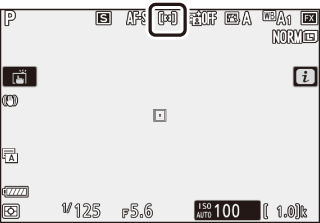
Režim fokusa
Režim fokusa kontroliše kako se fotoaparat fokusira. Za više informacija, pogledajte „Biranje režima fokusa” (0 Biranje režima fokusa).
| Opcija | |
|---|---|
| AF-S | Pojedinačni AF |
| AF-C | Kontinualni AF |
| MF | Manuelni fokus |
Trenutno izabrana opcija je prikazana ikonom u prikazu u toku fotografisanja.